Oracle veri tabanında yer alan verilerinizi MS SQL Server a aktarmak istiyorsanız eğer bunu birçok yöntem ve araç ile yapabilirsiniz. Bu araçlardan biride MS SQL Server Migration Assistant dır. Aracın nasıl kullanıldığını aşağıdaki makale de yer almaktadır.
https://ortacdemirel.com/oracle-veritabanindan-ms-sql-servera-gecis-migration/
Bu araç dışında SQL Server ile birlikte gelen “Import and Export Data” aracını da kullanabilirsiniz.
İki araç arasındaki temel fark migration assistant da ek bir yazılım yüklemenize gerek yoktur. Import and Export data aracında ise Oracle client yazılımı yüklenmelidir.
Bu makalemde Import ve Export Data aracının kullanımına değineceğim.
İlk olarak oracle ın sayfasından “Oracle Database 11g Release 2 Client (11.2.0.1.0) for Microsoft Windows (x64)” yazılımını çekiyorum. Ben 11g den veri aktaracağım için bu sürümü kullanıyorum. Yaklaşık 600 MB lık büyük bir dosyadır. İndirmek için üye olmanız gerekmektedir. Ücretsiz üye olaibilirsiniz.
Yazılımı MS SQL Server yüklü olan makineye kurmamız gerekmektedir çünkü veri aktarma aracı bu sunucumuzda yer almaktadır.
Setup.exe ile kurulumu başlatıyoruz.
“Administrator” kurulumunu yapmamız gerekmektedir.
Kurulum yerini seçiyoruz. Bu yer önemli çünkü içerisine girip bir takım ayarlar yapmamız gerekmektedir.
Kurulumu başlatıyoruz.
Kurulum bitince kurulum için seçtiğimiz klasör e geliyoruz. App > Administrator > product > 11.2.0 > client_1 > network > admin > sample dizinine geliyoruz.
Burada örnek dosyalar yer almaktadır. Tnsnames.oRA dosyası oracle sunucuya bağlantı kurmak için kullanılır.
Bu dosyayı bir önceki “admin” klasörüne taşıyoruz.
Notepad ile açıyoruz.
İçerisindekileri silip aşağıdaki kodu yapıştırıyoruz. Kod içerisini kendi yapınıza göre düzenlemelisiniz.
FIM2010ORACLE =
(DESCRIPTION =
(ADDRESS_LIST =
(ADDRESS = (PROTOCOL = TCP)(HOST = 10.0.0.130)(PORT = 1521))
)
(CONNECT_DATA =
(SERVICE_NAME = oracledb.ort.com)
)
)
İlk satırdaki FIM2010ORACLE bağlantı ismidir. İstediğiniz ismi verebilirsiniz. Host kısmındaki IP adresi bağlantı sağlayacağınız oracle sunucusunun IP adresidir. Port ise varsayılan oracle bağlantı portu 1521 dir.
Son bölümdeki servis ismi oracle da yapılandırdığınız bağlantı URL ismidir.
Daha sonra aynı dizindeki sqlnet.ora dosyasını notepad ile açıyoruz.
SQLNET.AUTHENTICATION_SERVICE bölümünde parantez içindeki değeri “none” yapıyoruz.
Ayarlarımızı kaydediyoruz.
Bağlantı ayarları bitmiş bulunmaktadır. Test edebiliriz.
SQL Server da komut satırını yönetici modunda açıyoruz ve “tnsping FIM2010ORACLE” komutun veriyoruz.
FIM2010ORACLE hatırlarsanız “Tnsnames.oRA” dosyasının içerisine girdiğimiz isimdir. Resimde olduğu gibi bir çıktı almalısınız.
Birde oracle server bağlantısını deniyoruz.
Sqlplus hr/1234qqqQ@FIM2010ORACLE
Bu da başarılı ise artık bağlanıp verileri alabiliriz.
Oracle veri tabanımdaki “EMPLOYEES” tablosundaki örnek verileri aktaracağım.
MS SQL Server ımda “Import and Export Data 64bit” aracını çalıştırıyorum.
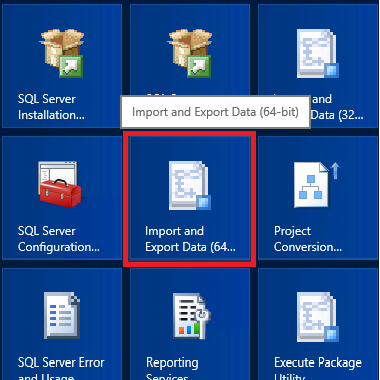
Aktarma sihirbazı açılıyor.
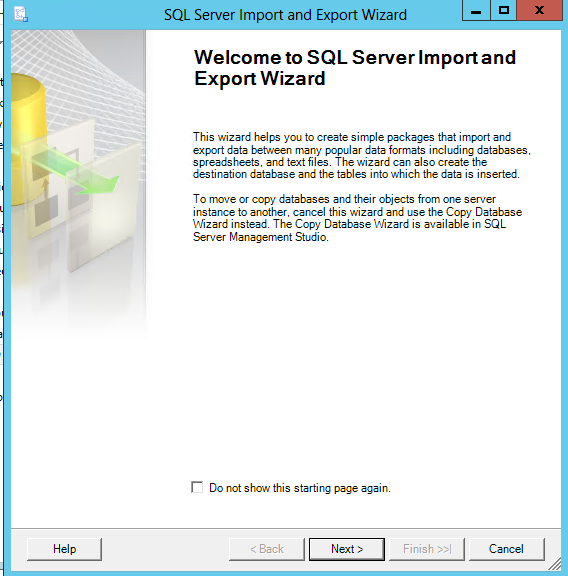
Data Source bölümünden verileri Oracle sunucumuzdan çekeceğimiz için “Oracle Provider for OLE DB” yi seçiyoruz.
Yetkisiz kullanıcılar tabi ki de bağlanamayacaktır. Yetki ve bağlantı işlemleri için özellikler bölümünü açmamız gerekmektedir.
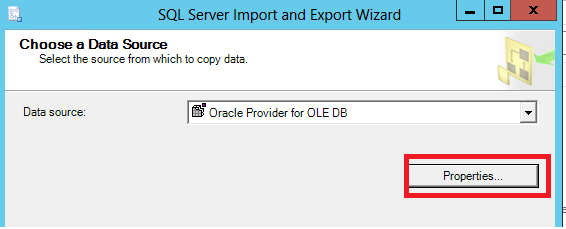
Data Source bölümüne connection URL imizi giriyoruz. Kullanıcı adı ve parola içinde hr kullanıcımızı e parolasını giriyoruz.
Girilen parolanın da mutlaka kaydedilmesini sağlayın.
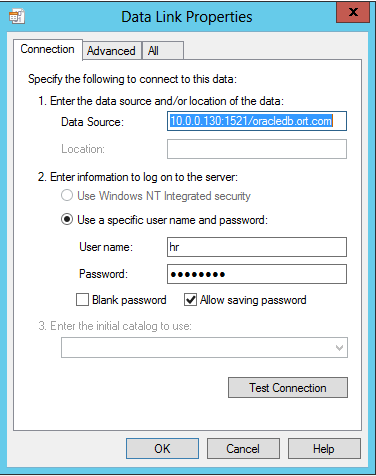
İşlemler bitince test connection seçeneği ile test edebilirsiniz.
Bir sonraki ekranda verilerimizi Oracle dan çekeceğimiz MS SQL server için gerekli ayarlamaları yapacağız.
Hedef olarak SQL Server ı seçiyoruz.
En alttaki veri tabanı bölümünden ise verilerin kaydedileceği veri tabanını seçiyoruz. İstersek yeni bir veri tabanını burada yaratabiliriz.
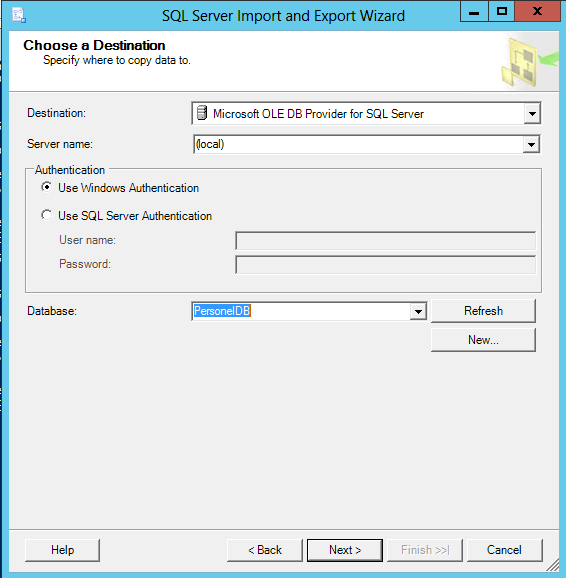
Verileri bir ya da birden fazla tablo ya da view den çekmek istiyorsak birinci seçeneği. Verileri çekerken sorgu kullanarak özel bazı verilerin çekilmesini istiyorsak ikinci seçeneği seçmemiz gerekmektedir.
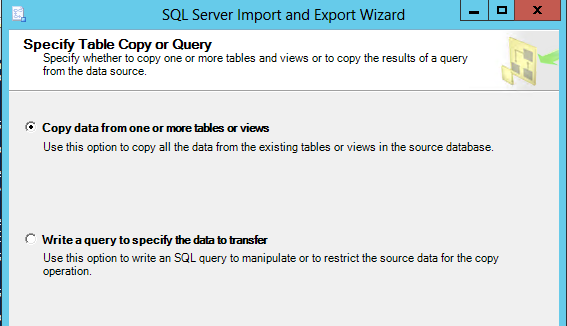
Oracle sunucumuzdaki nesneler geliyor. Aktarmak istediğimiz tabloyu seçip devam edebiliriz. İstersek tablonun ön izlemesi ile içindeki değerleri görebiliriz.
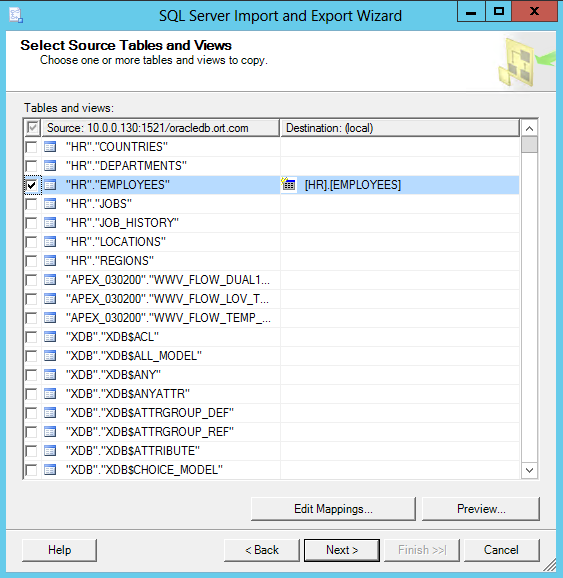
Verilerin çekilmesi için takvim hazırlayabiliriz. Ben hemen işlemi başlatmak istiyorum.
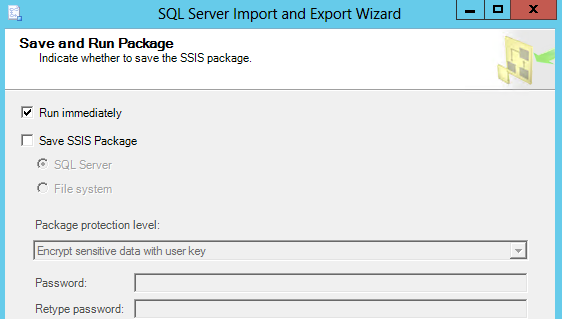
Finish seçeneği ile çekim işlemi başlıyor. Verilerinizin büyüklüğüne göre bu işlem süre alabilir.
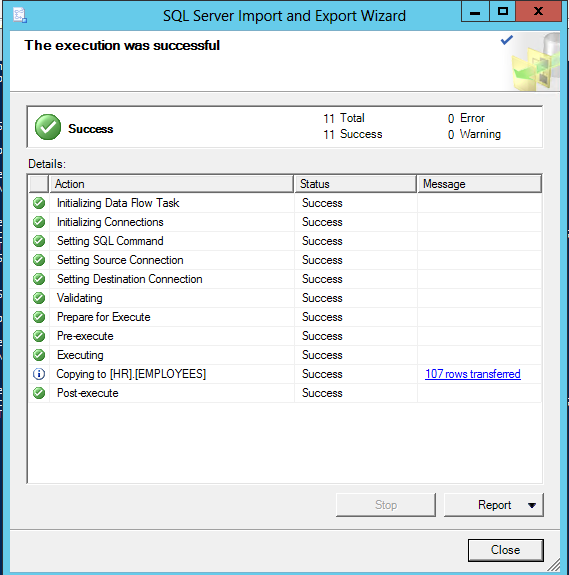
Oracle veri tabanından başarılı bir şekilde verileri MS SQL Server a aktarmış olduk.
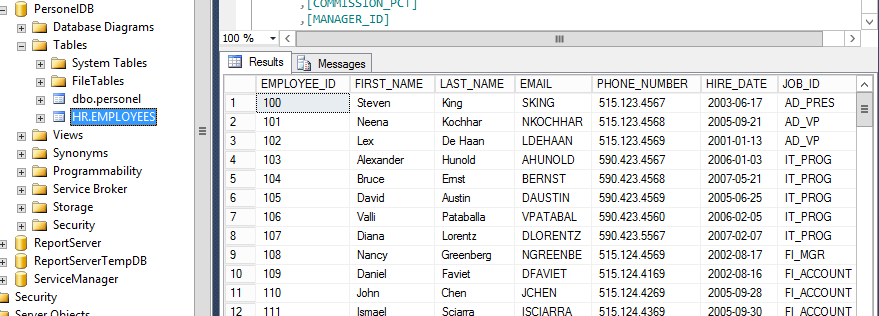

Merhabalar,
Paylaşmış olduğunuz bu içerik, bana iş hayatımda çok yararlı olmuştur. Paylaşımınızdan dolayı sizlere teşekkür etmek istedim.
İyi günler dilerim.
Rica ederim. Kolay gelsin.